Uwaga: W tym temacie opisano funkcje w klasycznej usłudze Yammer. Aby uzyskać informacje na temat korzystania z tej funkcji w nowej usłudze Yammer, zobacz artykuł Nowa usługa Yammer: Dodawanie strony usługi Yammer do kanału aplikacji Teams.
Czy musisz współpracować nad wpisem w usłudze Yammer lub tematem podczas pracy w aplikacji Microsoft Teams? Uprość przepływ pracy, dodając kartę grupy usługi Yammer do aplikacji Microsoft Teams. Członkowie zespołu mogą uczestniczyć w konwersacji w usłudze Yammer, bezpośrednio na teamach lub omawiać konwersację usługi Yammer w usłudze Teams przed opublikowaniem odpowiedzi w szerszej grupie usługi Yammer.
Gdy członek zespołu przejdzie na kartę Yammer, są one ponownie uwierzytelniane przez usługę Yammer, aby widzieć tylko zawartość Yammer, do której mają dostęp.
Oto co jest potrzebne, aby móc dodać tę kartę:
-
Abonament na usługę Yammer Enterprise.
-
Aby móc dodawać karty, członkowie zespołu muszą być włączyli. Jeśli nie możesz dodać karty, porozmawiaj z właścicielem zespołu.
Uwaga: Karta Yammer nie jest automatycznie odświeżana. Aby wyświetlić nowe konwersacje lub odpowiedzi, ponownie załaduj kartę.
Dodawanie karty usługi Yammer do kanału aplikacji Teams
-
W kanale zespoły wybierz pozycję + na pasku kart.
-
Wybierz kartę Yammer .
-
Wybierz grupę usługi Yammer do pokazania na karcie, a następnie kliknij pozycję Zainstaluj.
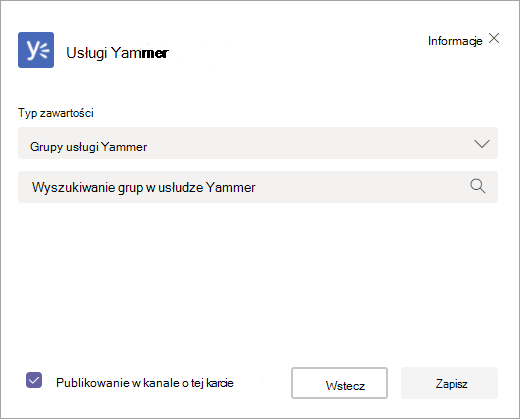
-
Po zainstalowaniu aplikacji musisz ją skonfigurować. W sekcji Typ zawartości wybierz jedną z następujących pozycji:
-
Grupa usługi Yammer: wszystkie wiadomości widoczne dla użytkownika w wybranej grupie.
-
Kanał tematu: wszystkie wiadomości widoczne dla użytkownika z wybranym tematem hasztagów, na przykład #NewEmployee.
-
-
W polu wyszukiwania wpisz nazwę grupy lub temat, który chcesz dołączyć.
-
Aby automatycznie wysłać wiadomość zespołową umożliwiającą zespołowi zapoznanie się z kartą Yammer, upewnij się, że jest zaznaczone pole wyboru Opublikuj w kanale o tej karcie . W przeciwnym razie wyczyść to pole wyboru.
-
Kliknij przycisk Zapisz. Karta Nowa usługa Yammer jest wyświetlana na pasku kart wszystkich członków zespołu.
Uwaga: Możesz wybrać tylko jedną grupę usługi Yammer lub temat na kartę. Aby dodać karty do kolejnych grup usługi Yammer, powtórz tę procedurę.
Porada: Aby zmienić lub zmienić nazwę wyświetlanej grupy usługi Yammer albo usunąć kartę, kliknij strzałkę w dół obok nazwy karty.
Udostępnianie konwersacji w usłudze Yammer w głównym kanale konwersacji w aplikacji Teams
-
Po skonfigurowaniu karty Yammer w dowolnej wiadomości usługi Yammer członkowie zespołu mogą kliknąć pozycję Udostępnij w kanale.
Konwersacje w kanale zespołu nie są wyświetlane w usłudze Yammer, więc Twój zespół może przejść do umowy przed zaksięgowaniem w szerszej dyskusji w usłudze Yammer.
Często zadawane pytania
P: czy karta Yammer jest dostępna podczas korzystania z aplikacji Teams na urządzeniach przenośnych?
A: nie, karta Yammer w aplikacji Teams jest dostępna tylko w sieci Web i na pulpicie.










